
Xサーバーをはじめ大抵のレンタルサーバーでは登録した独自ドメインを使ってメールを使うことができます。
××××@earn-miles.comのように自分で選んだドメイン名でメールが使えます。
メール設定の手順
step
1メールアカウントを設定する
まずはXサーバーのサーバーパネルを開き、『メールアカウント設定』をクリックします。設定対象ドメインを最初で選択しておきましょう。

まだこのドメインにはメールアカウントが設定されていませんので、『メールアカウント追加』のタブをクリックします。
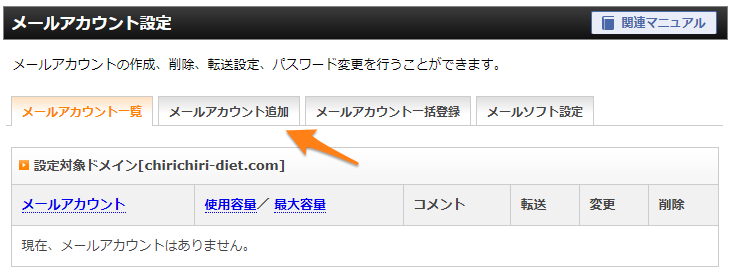
入力欄に自分が使いたいアカウントとパスワードを入力します。メールは転送してサーバーに残さない設定にするので容量は2000MBで十分でしょう。
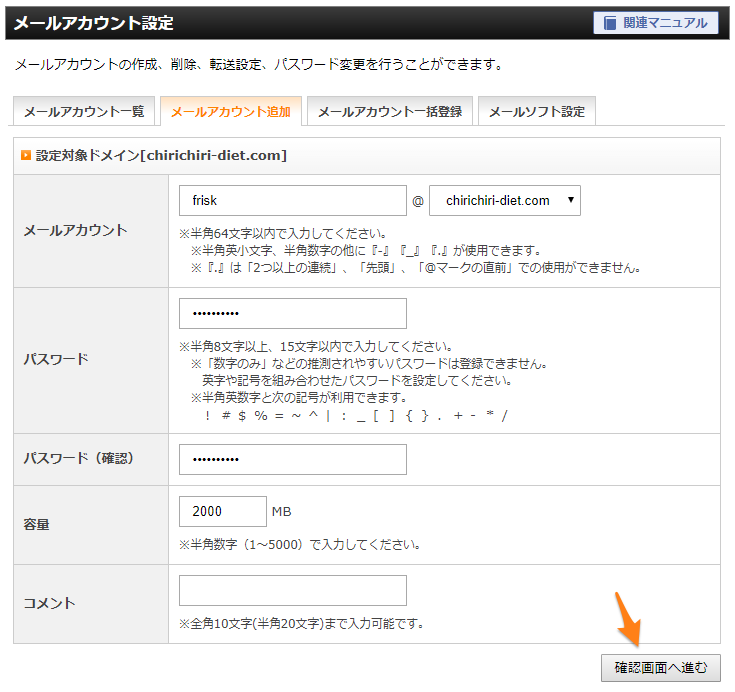
確認して『追加する』をクリックします。
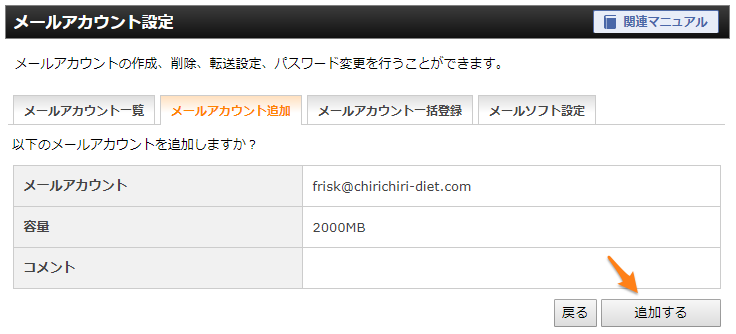
step
2メール転送設定をする
メールアカウント一覧に新しいアカウントが登録されました。 次にメール転送設定を行いましょう。
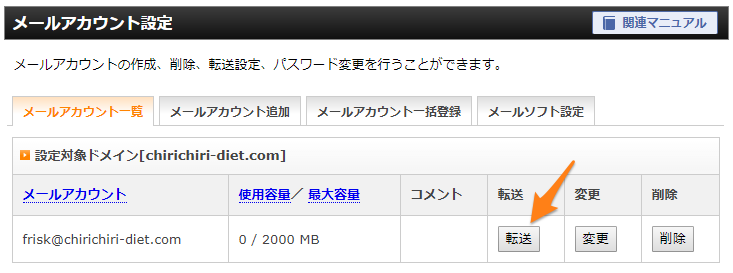
最初にメールボックスに残すかどうかの設定をします。 僕は転送先にはgmailを使いますのでサーバーのメールボックスには残さない設定とします。『変更』をクリック。
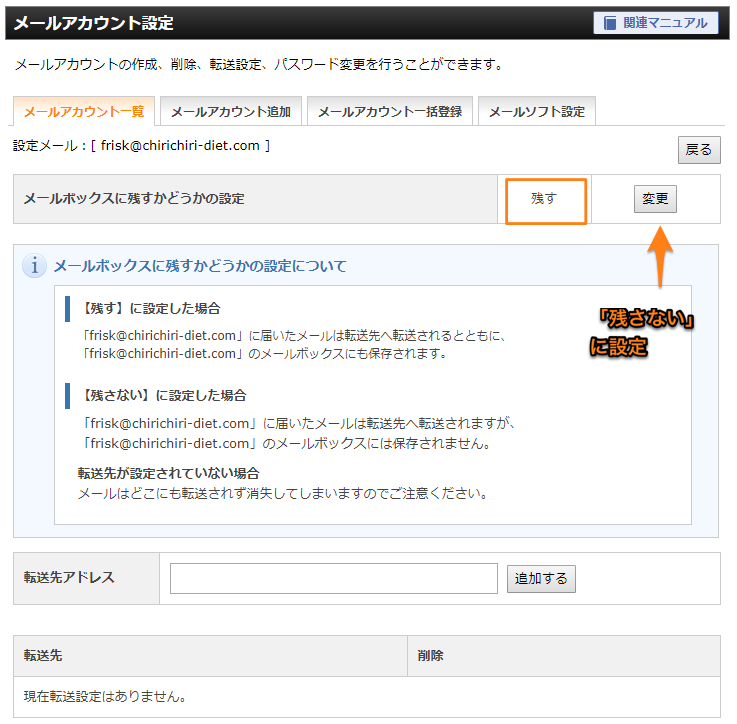
step
3転送先アドレスを追加する
転送先アドレスを追加します。メールボックスに残すかどうかの設定と順番は前後して構いません。 私の場合はgmailを使っています。
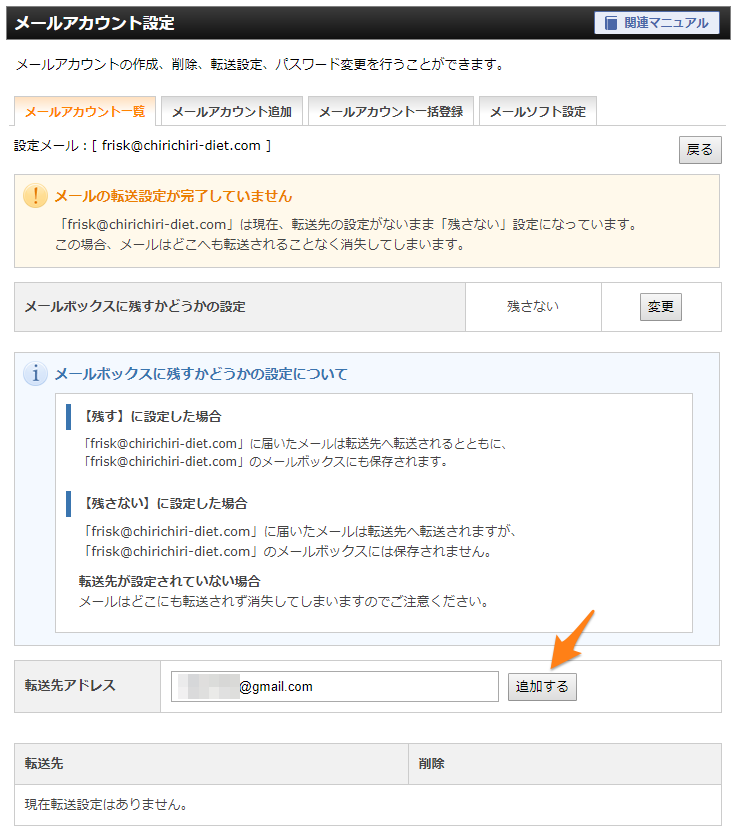
最後にメールアカウント一覧を見てみるとアカウントが登録され、転送先アドレスも登録されているか確認します。
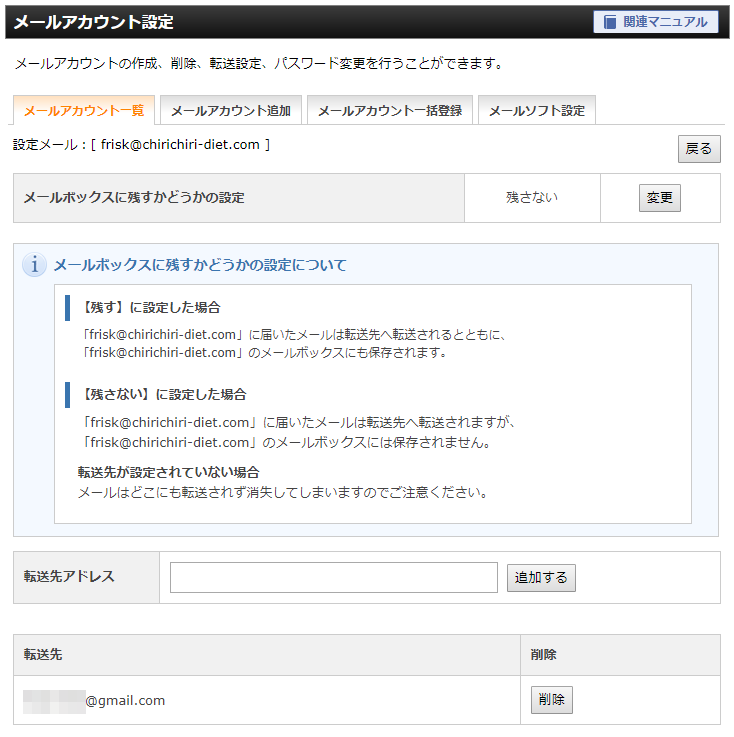

次回はFTP設定をする手順を記事にしたいと思います。
Xサーバーの申し込みはこちらからどうぞ。
ブログランキングに参加しています。よろしければクリックお願いします。
